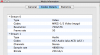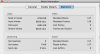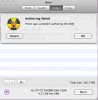Adamsapple
Aktives Mitglied
Thread Starter
- Dabei seit
- 09.04.2008
- Beiträge
- 449
- Reaktionspunkte
- 4
H.264 ist als Ausgabeformat geeignet, für den Videoschnitt ist es Mist. Es wird dann von iMovie intern sowieso in Apple Intermediate Codec (AIC) ungerechnet, also könnte man auch gleich AIC nehmen.
AIC hab ich bei ffmpex gar nicht zur Auswahl, also kann ich das gar nicht umwandeln und testen. Aber wenn Du sagst H.264 wird eh in AIC umgewandelt, dann ist der Schritt eh egal, nicht wahr? Aber lieben Dank.
ich kann mir die streifen jetzt nicht genau vorstellen
So sehen die Streifen aus:
1. Normalbild bevor ein Fotoblitz erscheint:
2. und nun die selbe Szene, genau ein Bild, als irgendwo ein Blitzlicht "erklingt"
Naja, bei einer Hochzeit sind eben viele Blitze und manchmal auch vor großen hellen Wänden, da sieht man das dann noch mehr, als hier "nur" auf den Gesichtern.
wenn jetzt alles passt würd ich eventuell noch für imovie die gleichen fps verwenden wie das Ausgangsmaterial hat, aber ich weiß grad nicht was die für einen standard haben wo du das hinschickst, je nachdem halt pal oder ntsc!
das ist auch trickreich, da die DVD sowohl in den PAL Breich als auch NTSC Bereich geht (zum Glück nicht auch noch in den SECAM Bereich). Da aber PAL überwiegt, werde ich 25 fps machen. Oder ist es ratsamer lieber 30fps zu machen, da dass dann sowohl im PAL als auch NTSC gut aussieht? Oder hat ein Bereich in jedem Fall dann minderwertige Quali (was wäre das, Streifen
Oh super, sobald ich an dem Punkt bin, die DVD zu brennen, teste ich Deinen Tipp. Sieht viel versprechend aus. Danke